Si eres uno de los propietarios y usuarios del Apple Watch, lo más probable es que lo utilices principalmente para controlar la actividad y el ejercicio. Pero eso no es todo lo que puede hacer el Apple Watch. Además, pueden mostrarte diversas notificaciones, por ejemplo de mensajes o correos electrónicos de aplicaciones nativas, así como de aplicaciones de terceros. Sin embargo, además de visualizar, también puedes responder a varios mensajes. Crear una respuesta ciertamente no es difícil: puede elegir entre respuestas predefinidas o simplemente pronunciarla y luego enviarla.
Podría ser te interesa

Sin embargo, si desea responder el mensaje de forma discreta, es decir, en silencio, sin tener que dictarlo, y al mismo tiempo si su respuesta no está entre las respuestas preparadas previamente, entonces, en el caso clásico, simplemente no tendrá suerte y tendrá que hacerlo. para hacer la respuesta en tu iPhone. En este caso, tienen ventaja en otros países donde, por ejemplo, se habla inglés. Aquí, además de las clásicas opciones de respuesta que tenemos en República Checa, también existe una opción llamada escritura a mano. Si hace clic en esta opción, accederá a una interfaz sencilla donde podrá dibujar letras individuales con el dedo y componer oraciones a partir de ellas. ¿Y si te digo que puedes activar muy fácilmente esta función en tu Apple Watch, que está configurado en localización checa? Vayamos directo al grano.
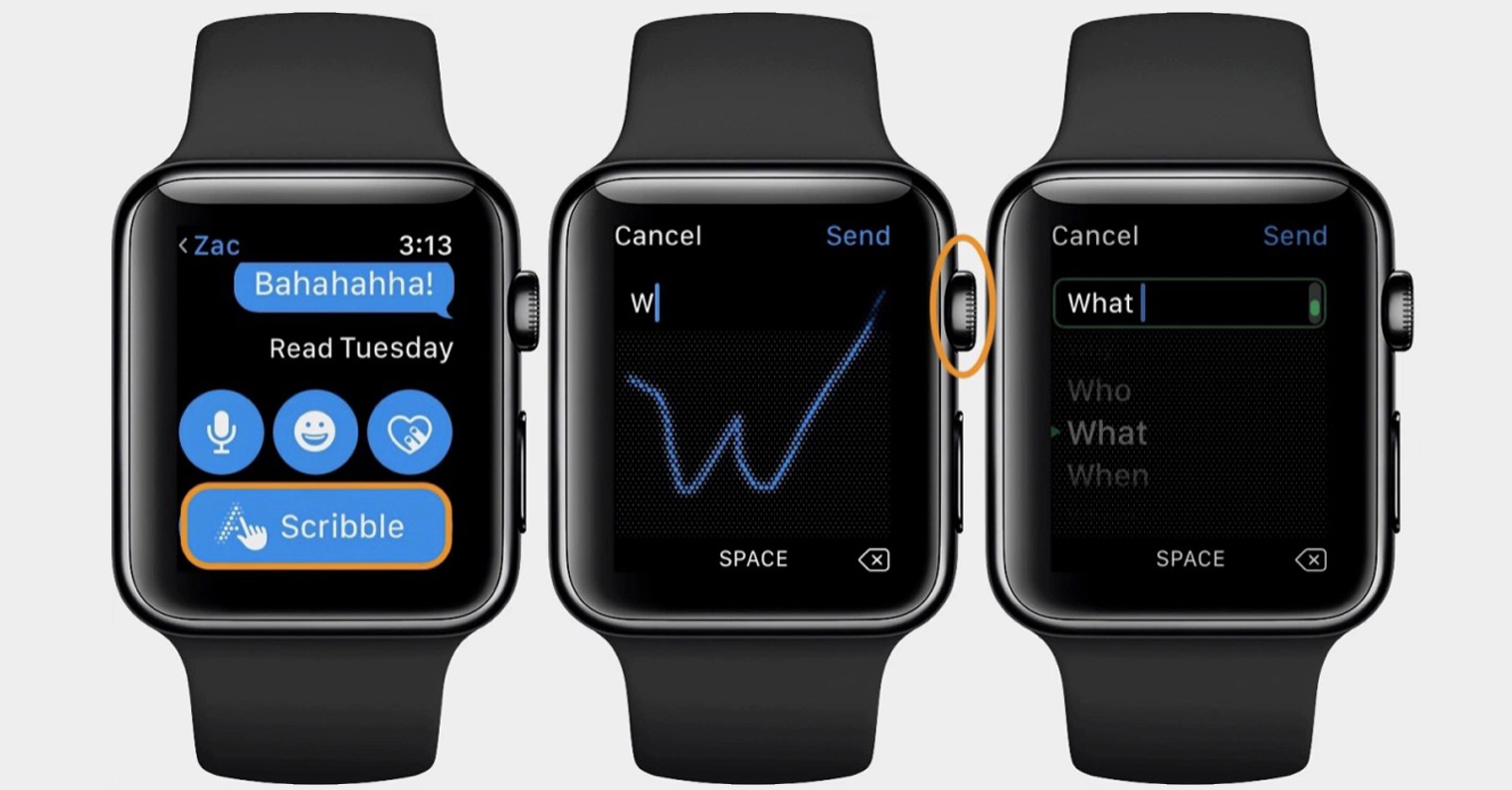
Si quieres responder a tu Apple Watch escribiendo a mano, no es difícil. Primero, debes acceder a la interfaz de respuesta. Entonces ve a la aplicación Noticias y haga clic en uno determinado conversación, o simplemente necesitas permanecer en la llamada entrante notificación, que se muestra cuando se envía el mensaje. Una vez hecho esto, es necesario que conduzcas utilizando la corona digital. toda la calle abajo específicamente en todas las respuestas predeterminadas. Luego hay una columna en la parte inferior. Idioma, al cual solo debes hacer clic y finalmente seleccionar una opción Inglés. Esto cambiará la interfaz de respuestas a inglés y, además, aparecerá una nueva en la parte superior de las opciones de respuesta. icono de escritura a mano.
Si hace clic en este icono, se encontrará en la interfaz ya mencionada para escribir un mensaje manualmente. Ahora sólo te queda escribir el mensaje que necesitas letra por letra. En la parte inferior central, por supuesto, encontrarás el botón Pro. el hueco en la parte inferior derecha, luego el botón pro supresión de la última letra, lo que puede resultar útil si el sistema no reconoce correctamente la letra escrita. Por supuesto, es necesario cumplir. Letras mayúsculas y minúsculas. En la parte superior derecha, puedes tocar en icono de flecha, lo que abrirá una especie de menú con el que podrás completar rápidamente las palabras; desafortunadamente, aquí están en inglés, por lo que probablemente no te ayudarán mucho. Al mismo tiempo, cabe señalar que la escritura a mano. no admite signos diacríticos (puntuación). Si escribe una carta con acento, normalmente no la reconocerán. Luego hay que escribir las cartas. un golpe. Una vez que hayas escrito tu mensaje, simplemente toca para confirmar el envío. Enviar en la parte superior derecha.
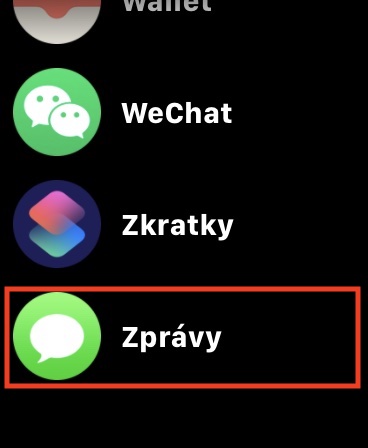
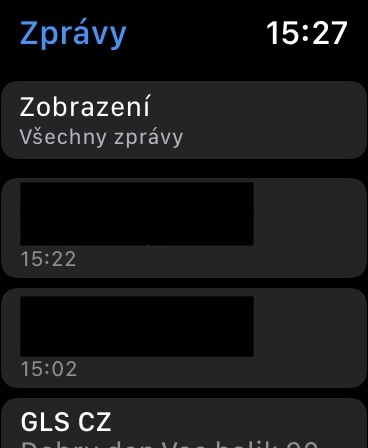
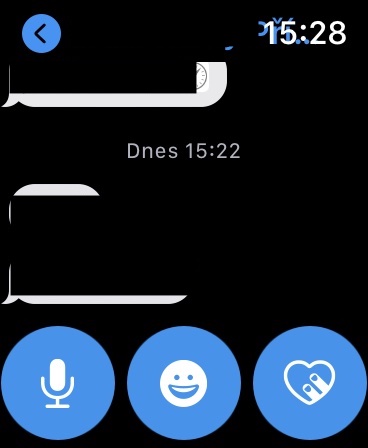
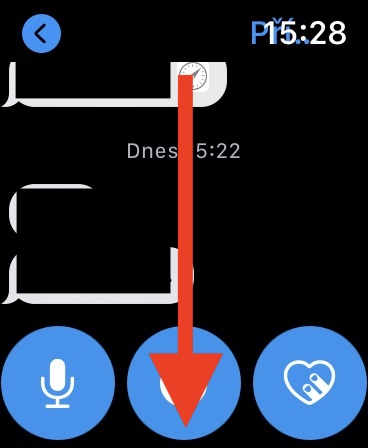

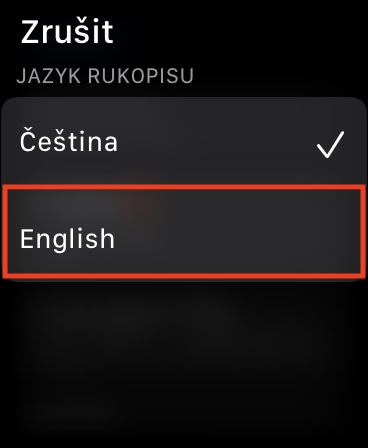
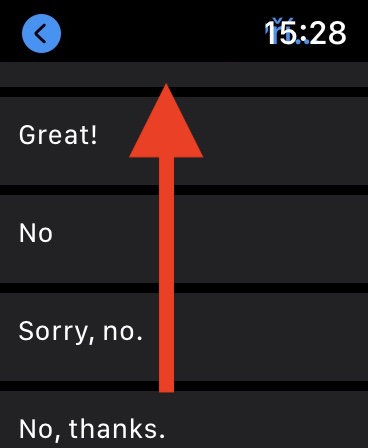
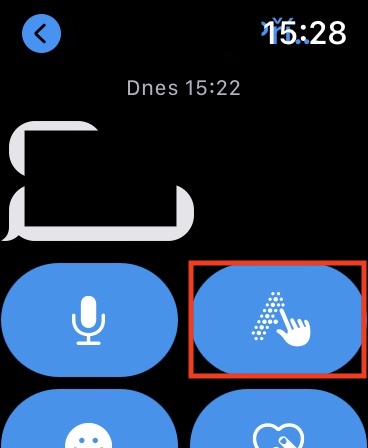
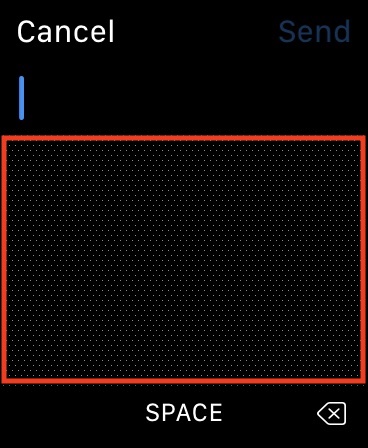
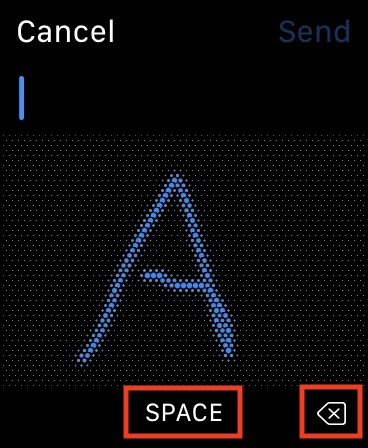
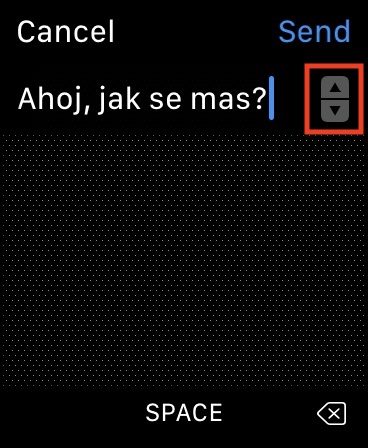
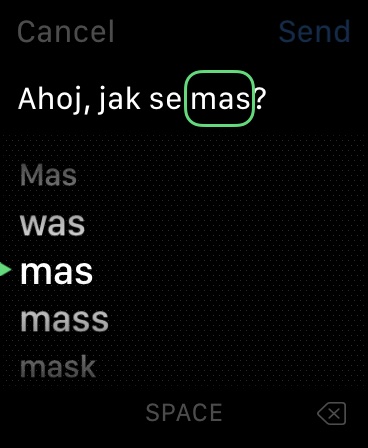

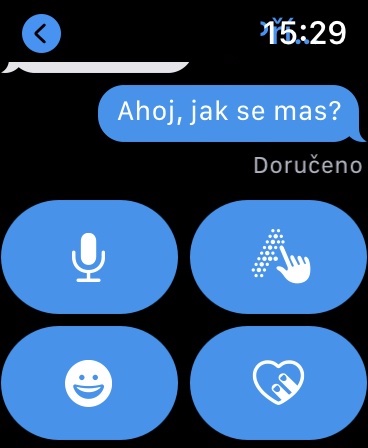
No tengo ninguna opción de idioma (ni siquiera "enviar ubicación") en las respuestas preestablecidas en mi AW serie 4 con watchOS 6.2.8...
¿Y en qué aplicación intentas responder? Esta función solo está disponible en la aplicación Mensajes nativa.
Acuerdo. Allí tampoco tengo otra opción. Ni idioma ni ubicación.
En la aplicación nativa "Mensajes".
De nuevo, sólo tengo la opción de seleccionar el idioma eslovaco. No Inglés.
Chicos, no sé qué están haciendo, pero normalmente lo tengo ahí. buen articulo, muchas gracias
Las instrucciones valen la pena. Primero, debes ir a la configuración del Reloj y activar el inglés como segundo idioma. Luego simplemente mantenga presionado el dedo en la descripción general del mensaje y aparecerá la opción para cambiar el idioma. Probado tanto en S2 como en S5.
Muchas gracias... así es como me funciona.
¡Y ojo, que no funciona bajo watchOS 7!
Funciona.
¿Y cómo? No me funciona, por favor avise, no se muestra nada en el sistema operativo 7.03
Lo tengo . Es realmente hermoso para una granada, tus instrucciones están completamente equivocadas. No importa, iré allí para pedir consejo.